Kiekviename „Mac“ yra „Boot Camp Assistant“ programinė įranga, kuri pirmą kartą buvo pristatyta kartu su „OS X Tiger“. Daugelis „Mac“ vartotojų naudoja šią „Boot Camp Assistant“ programinę įrangą, kad lengvai padalytų ir lengvai įdiegtų „Windows“ sistemoje „Mac“.
Šios savaitės pradžioje savo „MacBook Air“ įdiegiau naujausią „Windows 10“ versiją naudodamas „Boot Camp“. Rengdamas „Windows 10“ įkrovos USB per „Boot Camp“, aš gavau „Nepavyko sukurti įkrovos USB disko: Kopijuojant „Windows“ diegimo failus įvyko klaida”Klaida.
Kadangi klaida įvyko kopijuojant „Windows“ diegimo failus į USB, pirmiausia patikrinau, ar ISO yra sugadintas, bet jis buvo geros formos. Pakartotinai prijungęs USB diską, bandžiau sukurti įkrovos USB, bet nepavyko jo padaryti, nes klaida vėl pasirodė.
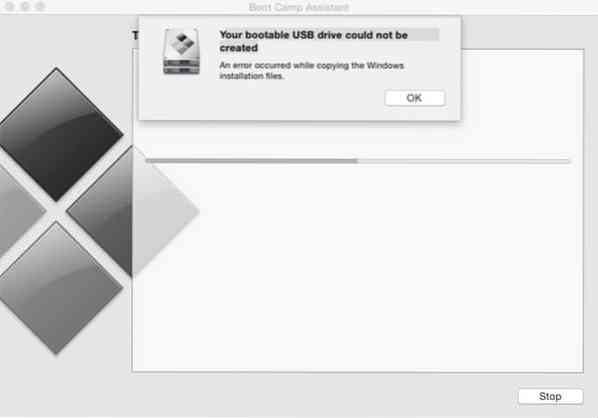
Bandydamas formatuoti USB diską pastebėjau, kad ISO failą dėl tam tikrų priežasčių įdėjau naudodamas numatytąjį disko atvaizdų montuotoją. Paprasčiausiai atjungiau ISO failą, paleidau „Boot Camp“ ir šį kartą „Boot Camp“ baigė savo verslą be klaidos.
Tie, kurie susiduria su „Jūsų įkeliamo USB įrenginio nepavyko sukurti: įvyko klaida kopijuojant„ Windows “diegimo failus“ klaida ruošiant įkrovos USB „Windows 7“, „Windows 8“.1 arba „Windows 10“, naudojančią „Boot Camp“, reikia nuimti ISO failą, jei jis prijungtas.
Vykdykite toliau pateiktas instrukcijas, kad pašalintumėte ISO klaidą ir išspręstumėte klaidą „Nepavyko sukurti įkrovos USB įrenginio“.
NUSTATYTI: Nepavyko sukurti įkrovos USB disko
1 METODAS
1 žingsnis: Naudojant numatytuosius nustatymus, pritvirtintas ISO rodomas darbalaukyje. Tiesiog dešiniuoju pelės mygtuku spustelėkite ant sumontuoto disko ir spustelėkite Ištrinti „failo pavadinimą“ atjungti ISO failą. Viskas!
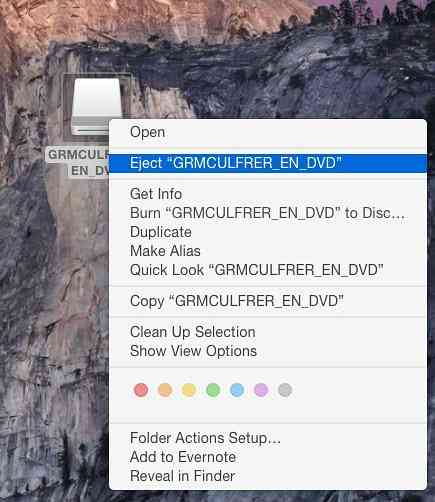
Atjungę ISO, galite paleisti „Boot Camp“, kad padalytumėte standųjį diską ir parengtumėte įkrovos USB.
2 METODAS
Pasirinkite šį metodą, jei aukščiau pateiktas metodas jums netinka.
1 žingsnis: Atviras Disko įrankis. Norėdami tai padaryti, spustelėkite Paleidimo aikštelė piktogramą doke, spustelėkite Kiti ir tada spustelėkite Disko įrankis.

Arba galite naudoti „Spotlight“ paiešką, kad atidarytumėte „Disk Utility“.
2 žingsnis: Kairiojoje Disk Utility srityje, dešiniuoju pelės mygtuku spustelėkite ant prijungto ISO failo ir spustelėkite Išmeskite „ISO failo pavadinimą“ atjungti ISO failą. Viskas!
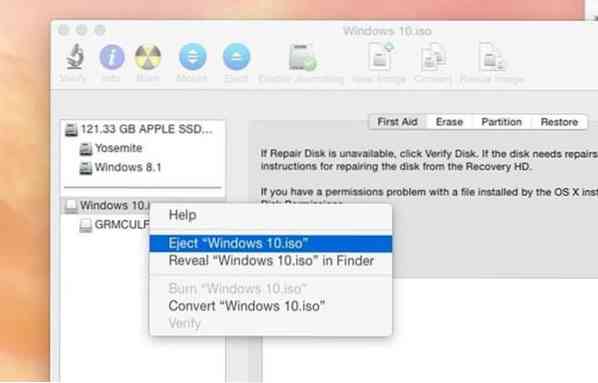
Pabandykite paleisti „Boot Camp“ dabar, kad sukurtumėte „Windows“ įkrovos USB be klaidos. Sėkmės!
 Phenquestions
Phenquestions


